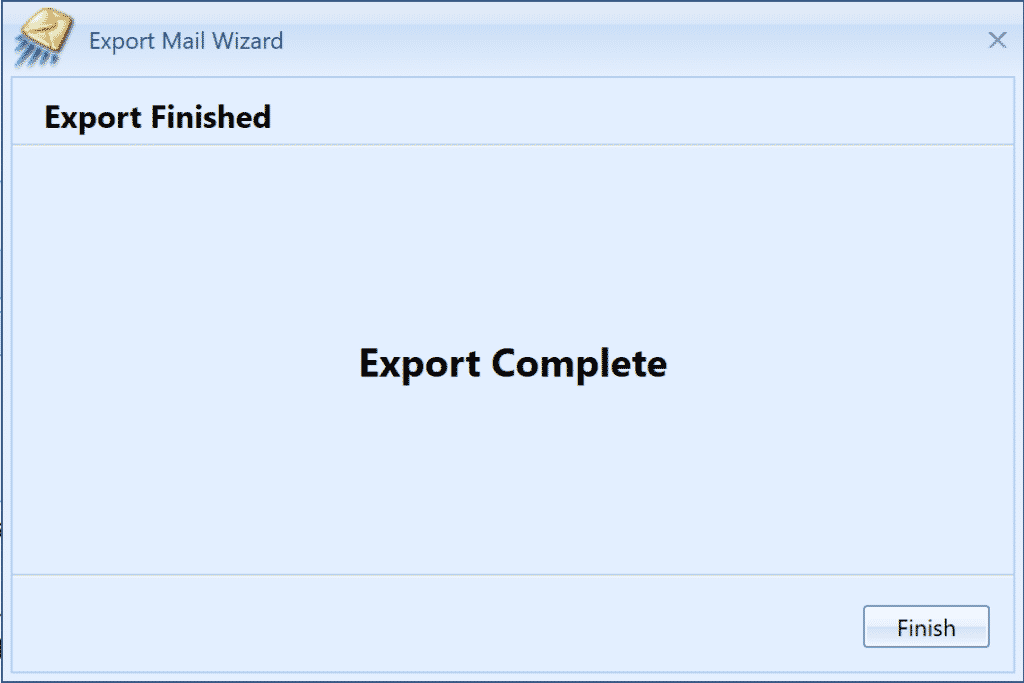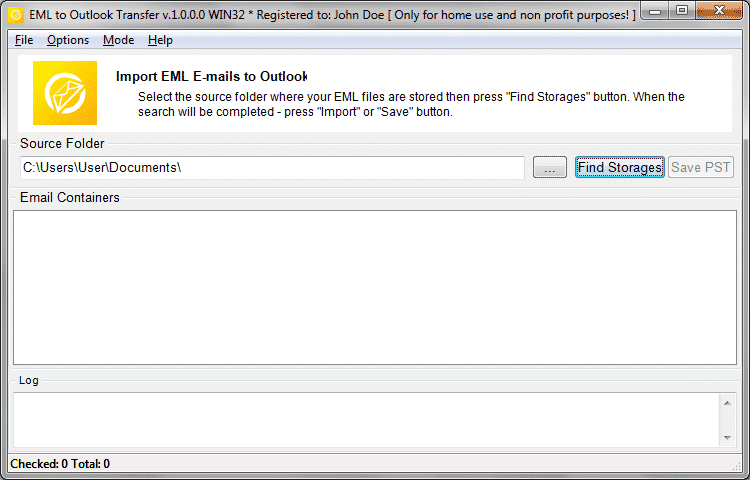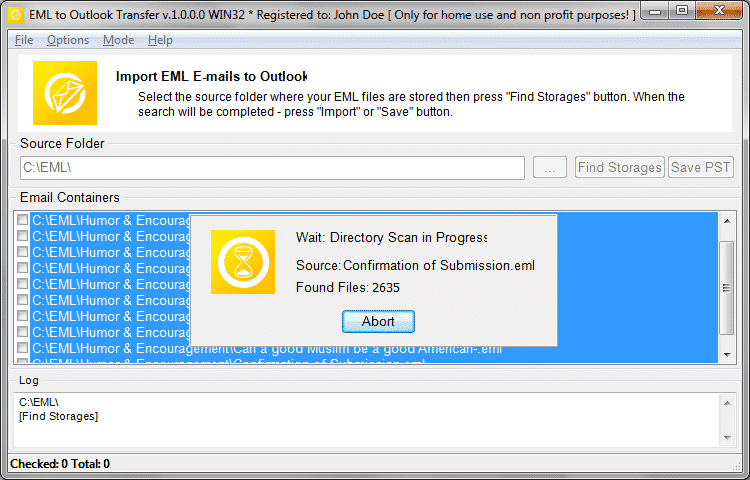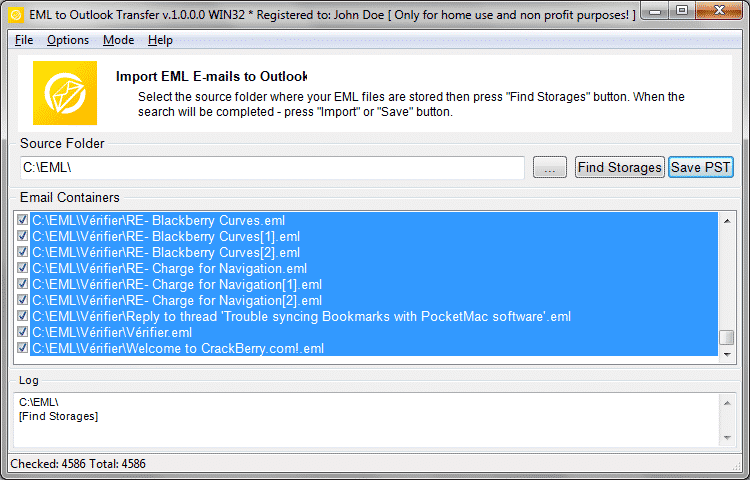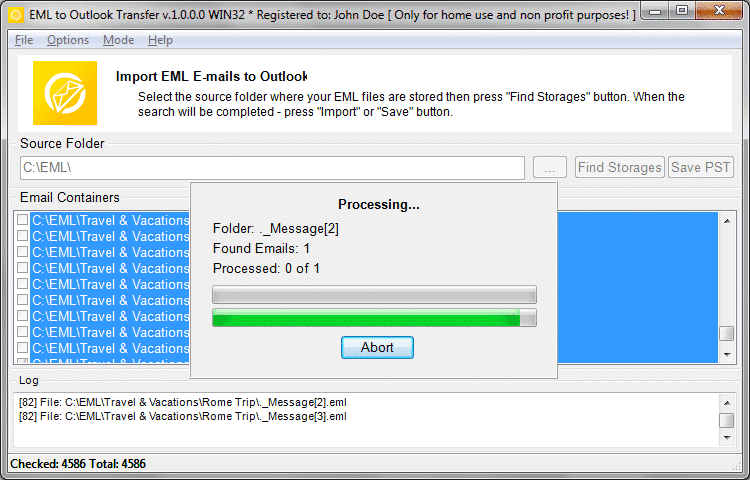MailCOPA est un client de messagerie hérité pour la plate-forme Windows. This email client never was a chart topper, but it has some large user base even today. toutefois, the program is discontinued now, so many users gradually migrate to other software such as Microsoft Outlook. In this article we explain how to transfer your email messages from MailCOPA to Outlook using our automatic software. MailCOPA emails conversion can be done through .MBX (boîte aux lettres) ou .EML (e-mail de planification) Export. The following instruction describes both methods.
La conversion des e-mails MailCOPA peut être effectuée via .MBX (boîte aux lettres) ou .EML (e-mail de planification) Export. L'instruction suivante décrit les deux méthodes.
Conversion des messages MailCOPA via l'export .MBX
- Exécutez MailCOPA Email Client et connectez-vous à votre compte utilisateur.
- Menu Cliquez “Sorciers”, Alors choisi “Exporter le courrier”.
- Sélectionner “1 .fichier mbx par dossier” option et cliquez sur “Prochaine >” bouton.
- Sélectionnez l'emplacement vers lequel exporter le courrier et cliquez sur “Prochaine >” bouton.
- Sélectionnez les dossiers que vous souhaitez exporter cliquez sur “Prochaine >” bouton.
- Cliquez “terminer” bouton sur la dernière page de l'assistant.
Conversion des fichiers MailCOPA .MBX au format .PST (Fichier de données Outlook)
- Téléchargez le logiciel de transfert de Mbox vers Outlook, installez-le et exécutez-le.
* - La version non enregistrée convertit un nombre limité de messages - Spécifiez l'emplacement où les fichiers .MBX exportés ont été enregistrés.
- Cliquez “Numériser le dossier” bouton, puis cliquez sur “Économisez PST” bouton.
- Spécifiez l'emplacement pour enregistrer le fichier de données Outlook .PST.
- Spécifiez le dossier Outlook pour enregistrer les messages MailCOPA importés.
- Attendre la fin de la conversion.
MBOX to Outlook Transfer ouvrira automatiquement le fichier .PST dans Outlook (option par défaut).
Conversion des messages du client de messagerie MailCOPA via l'exportation .EML
- Exécuter le client de messagerie MailCOPA
- Menu Cliquez “Sorciers”, Alors choisi “Exporter le courrier”.
- Sélectionner “1 .fichier eml par message” option et cliquez sur “Prochaine >” bouton.
- Sélectionnez l'emplacement vers lequel exporter le courrier et cliquez sur “Prochaine >” bouton.
- Sélectionnez les dossiers que vous souhaitez exporter cliquez sur “Prochaine >” bouton.
- Cliquez “terminer” bouton sur la dernière page de l'assistant.
Conversion des fichiers MailCOPA .EML au format .PST (Fichier de données Outlook)
- Téléchargez le logiciel EML vers Outlook Transfer Installez-le et exécutez-le.
* - La version non enregistrée convertit un nombre limité de messages
- Spécifiez l'emplacement où les fichiers .EML exportés ont été enregistrés.
- Cliquez “Numériser le dossier” bouton, puis cliquez sur “Économisez PST” bouton.
- Spécifiez l'emplacement pour enregistrer le fichier de données Outlook .PST.
- Spécifiez le dossier Outlook pour enregistrer les messages MailCOPA importés.
- Attendre la fin de la conversion.
MBOX to Outlook Transfer ouvrira automatiquement le fichier .PST dans Outlook (option par défaut).